Dostęp do plików
Aby móc przeglądać, edytować i usuwać dane w naszej usłudze Object Storage S3 musisz użyć programu, który obsługuje połączenie do S3. W tej instrukcji przedstawimy kilka takich programów wraz z instrukcjami połączenia się do usługi za ich pomocą.
Program Cyberduck
Krok 1: Pobierz i zainstaluj program
Wejdź na stronę cyberduck.io/download i pobierz wersję dla swojego systemu operacyjnego (do wyboru jest system Windows i macOS), po czym zainstaluj program. Instalacja jest prosta i standardowa. Po instalacji uruchom program, aby go skonfigurować.
Krok 2: Dodaj nową zakładkę z połączeniem do S3
Użyj skrótu klawiszowego CTRL + SHIFT + B lub kliknij ikonę plusa na dole okna programu, aby dodać nową zakładkę, po czym z listy typów połączenia wybierz Amazon S3:
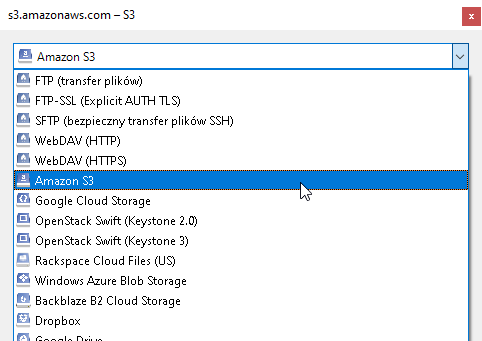
Pseudonim
Wpisz tutaj nazwę dla zakładki, może być ona dowolna.
Serwer
Zmień na adres s3.exea.pl.
Access Key ID
Wklej tutaj swój Access Key. Uzyskasz go np. wchodząc w widok usługi S3 w panelu Exea365.
Secret Access Key
Wklej tutaj swój Secret Key. Otrzymasz go e-mailem po zakupieniu usługi. Możesz także zmienić lub przypomnieć Secret Key w widoku usługi w panelu Exea365.
Okno po wypelnieniu danych
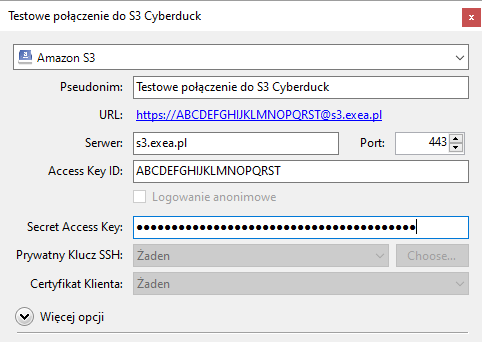
Po wypełnieniu danych okno dodawania nowego konta S3 powinno wyglądać podobnie do pokazanego powyżej. Możesz je zamknąć, gdyż konfiguracja automatycznie się zapisuje. Aby się połączyć, kliknij dwukrotnie nowo utworzoną zakładkę.
Gratulacje! Powinieneś mieć dostęp do swoich danych w programie Cyberduck.
Program S3 Browser
Krok 1: Pobierz i zainstaluj program
Wejdź na stronę s3browser.com i kliknij przycisk Download S3 Browser (...), po czym zainstaluj program. Instalacja jest prosta i standardowa. Po instalacji uruchom program, aby go skonfigurować.
Krok 2: Dodaj nowe konto
W menu na górnej części programu kliknij Accounts, po czym Add New Account:
Krok 3: Wypełnij dane konta
Display name
Wpisz tutaj nazwę wyświetlaną dla konta, może być ona dowolna.
Account type
Zmień na S3 Compatible Storage.
REST Endpoint
Wpisz tutaj s3.exea.pl.
Access Key
Wklej tutaj swój Access Key. Uzyskasz go np. wchodząc w widok usługi S3 w panelu Exea365.
Secret Key
Wklej tutaj swój Secret Key. Otrzymasz go e-mailem po zakupieniu usługi. Możesz także zmienić lub przypomnieć Secret Key w widoku usługi w panelu Exea365.
Use secure transfer (SSL/TLS)
Upewnij się, że ta opcja jest zaznaczona.
Okno po wypelnieniu danych
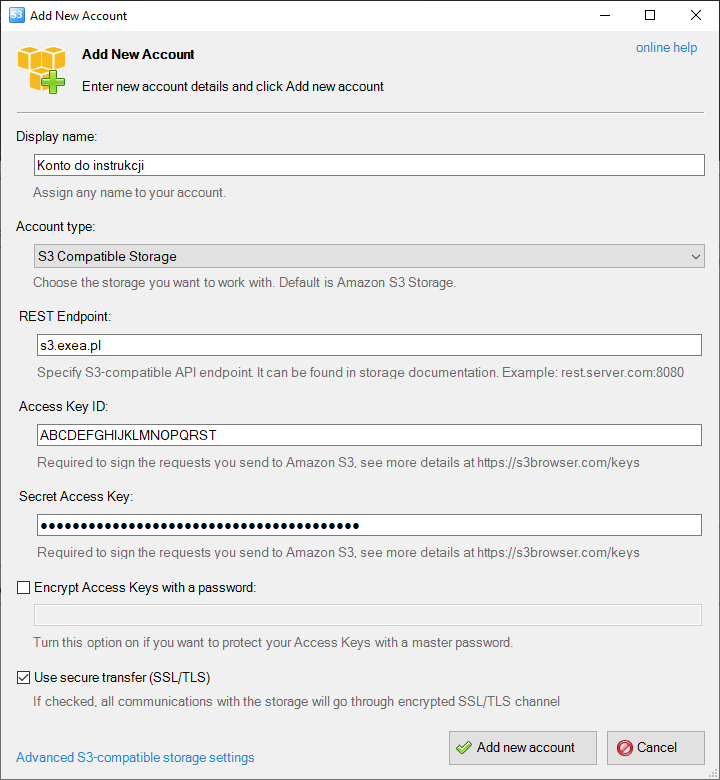
Po wypełnieniu danych okno dodawania nowego konta S3 powinno wyglądać podobnie do pokazanego powyżej. Potwierdź dodanie nowego konta przyciskiem Add new account na dole okienka.
Gratulacje! Jeśli wprowadziłeś dane prawidłowo, powinieneś mieć dostęp do swoich danych w programie S3 Browser.